Khi đăng ký tài khoản Facebook, người dùng cần cung cấp một số điện thoại để xác minh danh tính của họ. Tuy nhiên, có thể trong một số trường hợp, bạn muốn đổi số điện thoại trên Facebook vì nhiều lý do khác nhau như bảo mật hoặc thay đổi số điện thoại của mình. Trong bài viết này, chúng ta sẽ tìm hiểu cách đổi số điện thoại trên Facebook một cách dễ dàng và nhanh chóng.
Nội dung
1. Cách thêm, xóa, đổi số điện thoại trên Facebook bằng điện thoại
Để tạo tài khoản Facebook, người dùng có thể sử dụng số điện thoại hoặc địa chỉ email của mình. Ngoài ra, khi sử dụng tính năng xác minh 2 lớp của Facebook, số điện thoại cũng là yêu cầu bắt buộc. Việc cập nhật số điện thoại trên tài khoản Facebook của bạn là vô cùng quan trọng, giúp bạn có thể khôi phục mật khẩu khi cần thiết và tăng tính bảo mật cho tài khoản của mình.
Tại phần cài đặt trên Facebook, người dùng có thể lưu giữ số điện thoại của mình để xác minh danh tính hoặc sử dụng cho các tính năng khác. May mắn thay, Facebook không giới hạn việc thêm hoặc thay đổi số điện thoại liên kết với tài khoản cá nhân. Vì vậy, nếu bạn có nhiều số điện thoại hoặc muốn thay đổi số điện thoại, bạn có thể thực hiện các thao tác đơn giản như thêm, xóa hoặc đổi số điện thoại trên Facebook.
1.1. Thêm số điện thoại Facebook bằng điện thoại
Để thay đổi số điện thoại trên Facebook, người dùng sử dụng điện thoại iPhone hoặc Android có thể thực hiện theo cách sau:
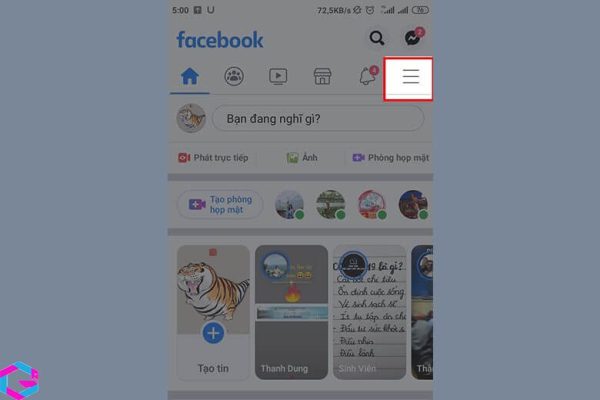
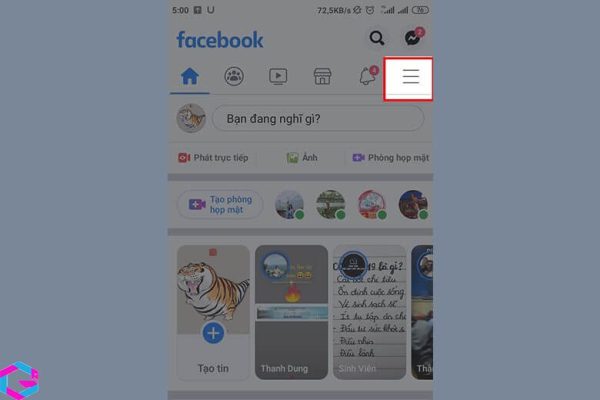
Bước 2: Khi các tùy chọn hiện ra, chọn mục Cài đặt & Quyền riêng tư > Tại đây chọn mục Cài đặt
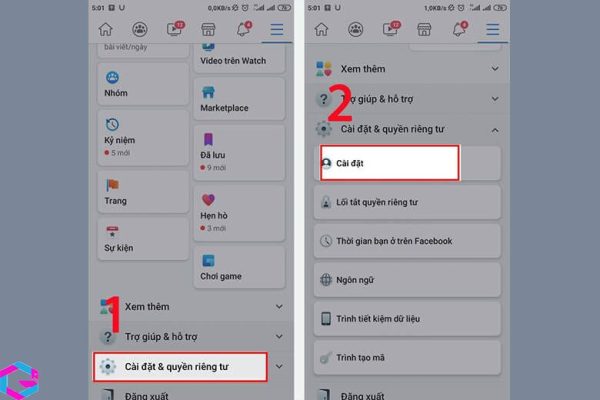
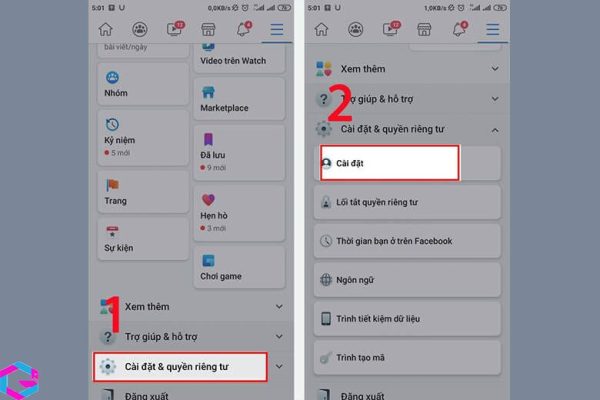
Bước 3: Chọn mục Thông tin cá nhân > Chọn tiếp mục Thông tin liên hệ
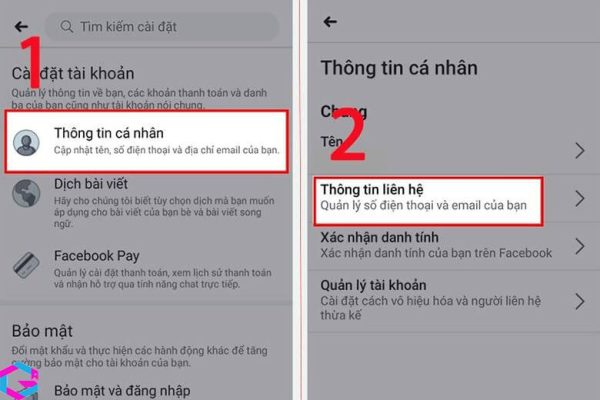
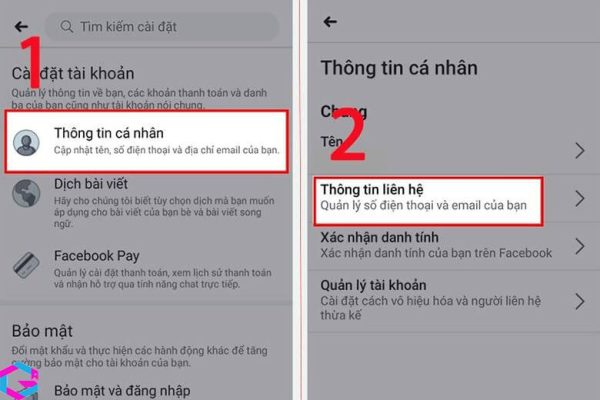
Bước 4: Tại đây có các tùy chọn như Thêm số điện thoại, Thêm địa chỉ email, bạn chọn Thêm số điện thoại > Hệ thống sẽ cung cấp ô để bạn nhập số điện thoại mới của bạn vào > Nhập chính xác số điện thoại cần thêm và ấn nút Tiếp tục


Bước 5: Một mã xác nhận sẽ được gửi đến số điện thoại bạn vừa nhập > Tại giao diện yêu cầu mã xác minh, bạn hãy nhập thật chính xác dòng mã được gửi đến điện thoại của bạn > Ấn nút Xác nhận > Ấn nút Đóng để hoàn tất
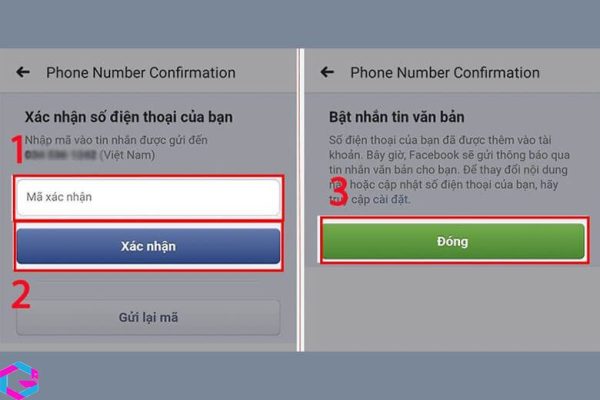
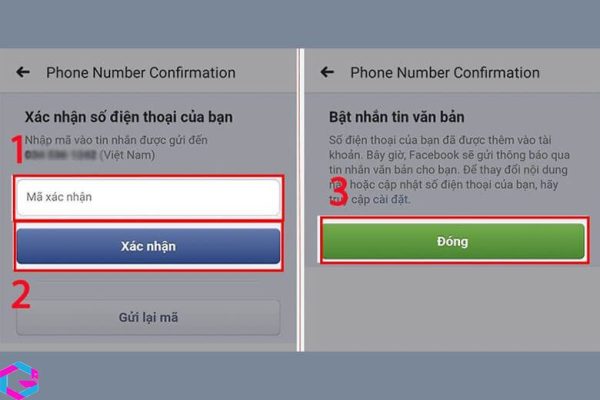
1.2. Đổi số điện thoại Facebook bằng điện thoại
Nếu bạn muốn sử dụng số điện thoại mới thay thế cho số điện thoại cũ trên tài khoản Facebook của mình, thay vì sử dụng cả hai số điện thoại song song, có thể thực hiện việc đổi số điện thoại bằng cách xóa số điện thoại cũ và nhập số điện thoại mới vào.
Bước 1: Bạn mở ứng dụng Facebook trên điện thoại > Tại giao diện chính bạn ấn chọn biểu tượng 3 gạch ngang ở góc phải màn hình > Chọn mục Cài đặt & Quyền riêng tư > Chọn mục Cài đặt
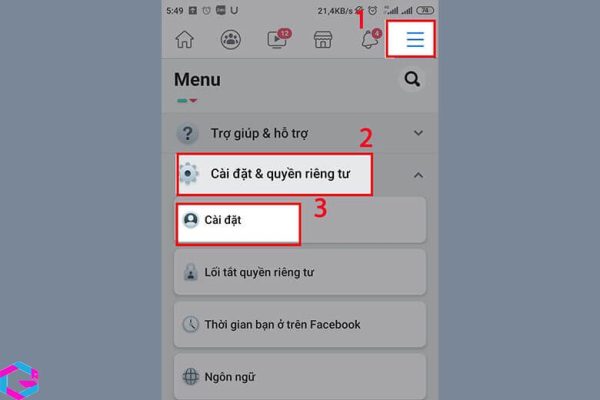
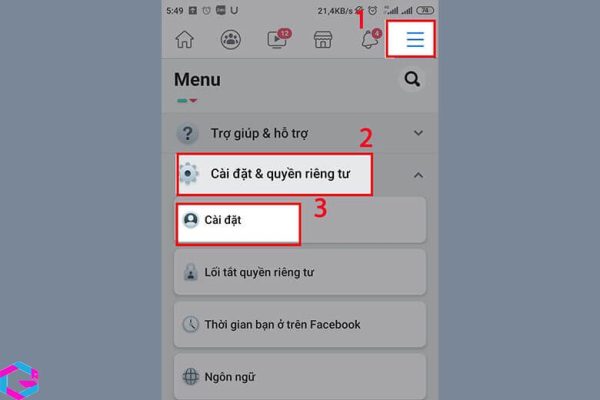
Bước 2: Bạn hãy chọn mục Thông tin cá nhân > Vào mục Thông tin liên hệ
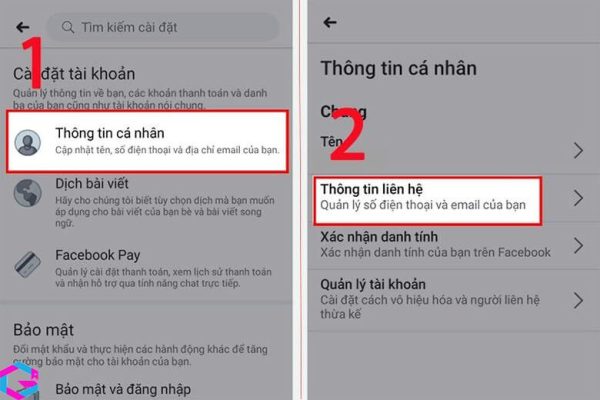
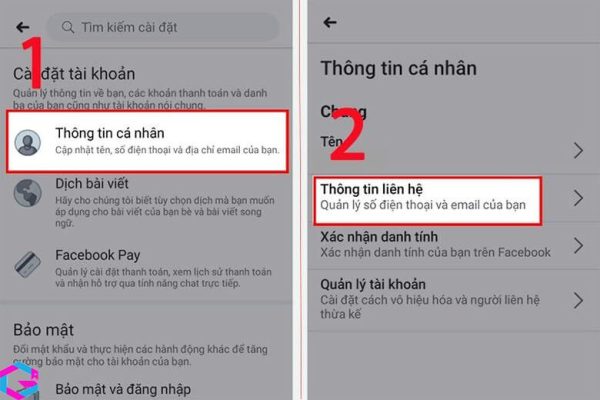
Bước 3: Tại đây sẽ hiện lên dãy các số điện thoại mà bạn đã cài đặt cho tài khoản Facebook trước đó > Chọn số điện thoại mà bạn muốn xóa đi > Khi hệ thống hỏi xác nhận bạn ấn chọn Gỡ
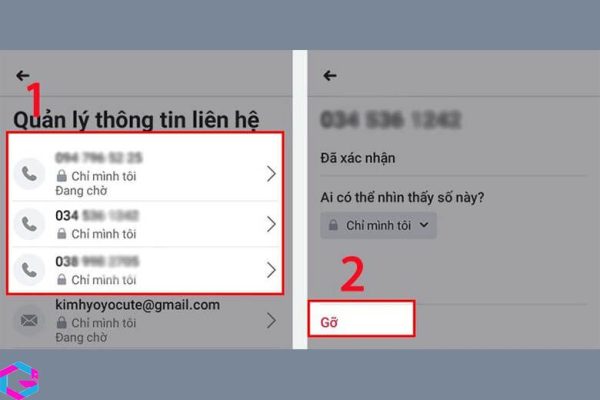
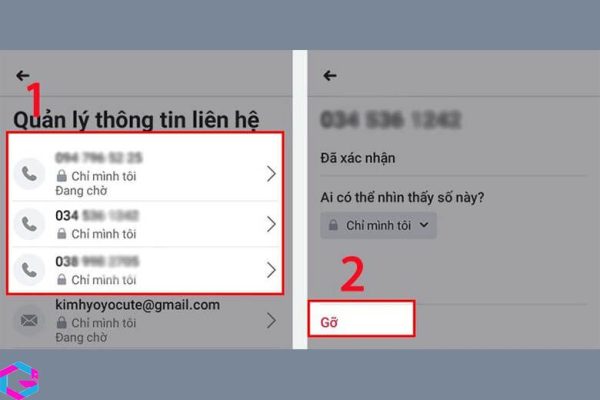
Bước 4: Hệ thống sẽ hiện lên cảnh báo về rủi ro khi bạn gỡ số điện thoại, nếu đã chắc hẳn muốn gỡ, bạn tích vào ô chọn Tôi hiểu mình có thể mất quyền truy cập vào tài khoản > Ấn chọn Gỡ số
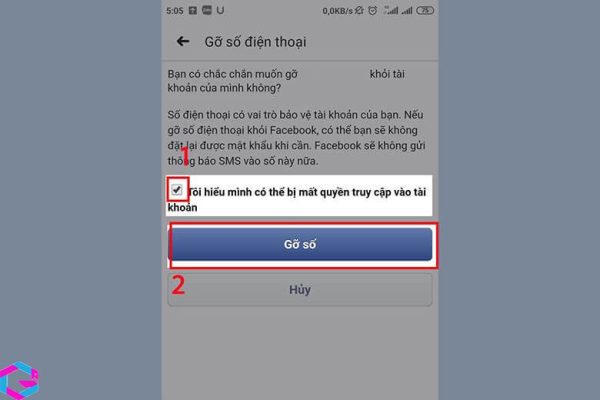
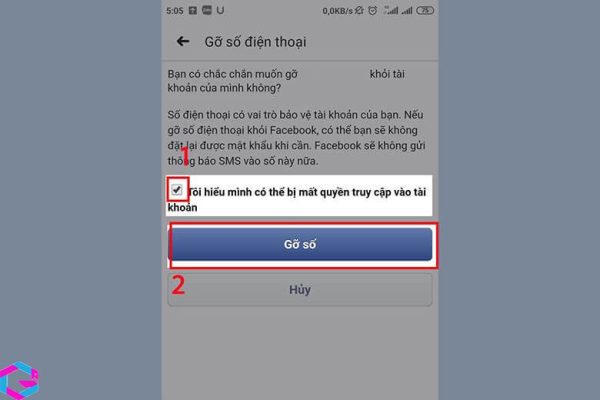
Bước 5: Để xóa số điện thoại, Facebook yêu cầu người dùng nhập mật khẩu > Nhập chính xác mật khẩu của bạn > Ấn chọn Gỡ điện thoại
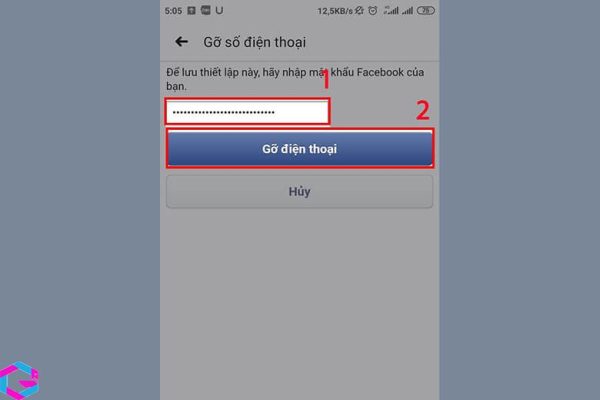
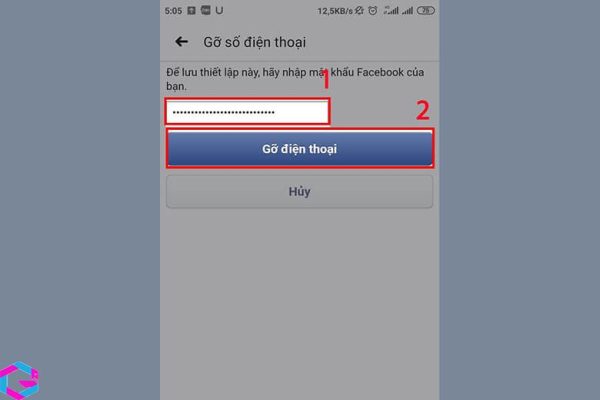
Sau khi đã xóa số điện thoại khỏi tài khoản Facebook của mình, bạn có thể thêm một số điện thoại mới bằng cách làm tương tự như cách thêm số điện thoại đã được hướng dẫn trước đó.
Bước 6: Bạn quay lại mục Thông tin liên hệ > Chọn Thêm số điện thoại
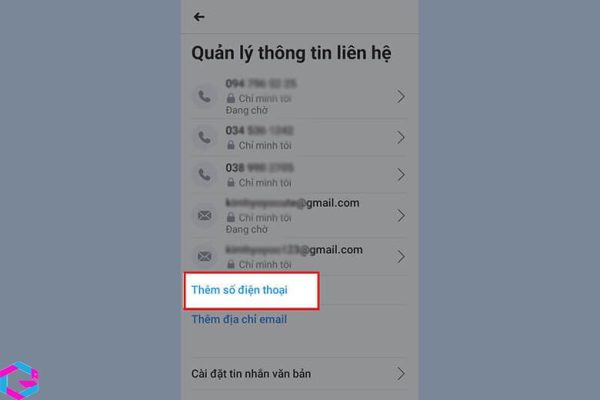
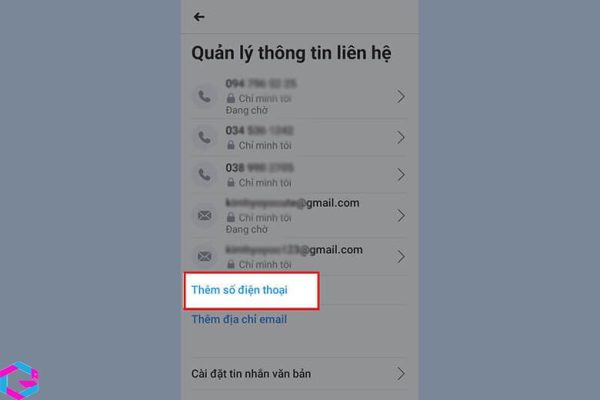
Bước 7: Giao diện yêu cầu nhập số điện thoại hiện ra, bạn hãy nhập chính xác số điện thoại cần thêm vào ô > Ấn chọn Tiếp tục
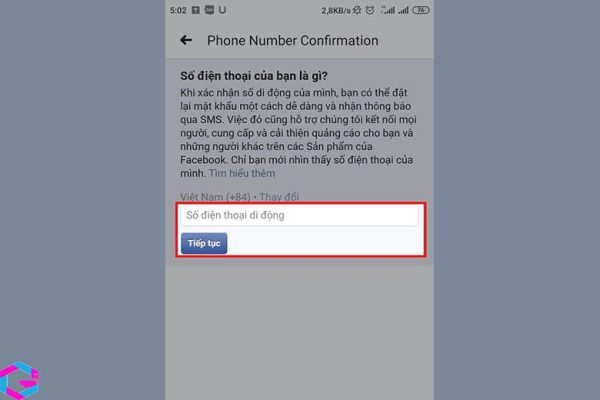
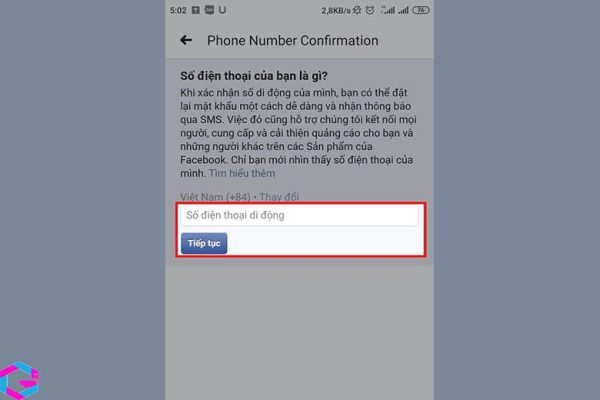
Bước 8: Nhập mã xác nhận được gửi về số điện thoại mà bạn vừa nhập > Ấn nút Xác nhận > Ấn nút Đóng
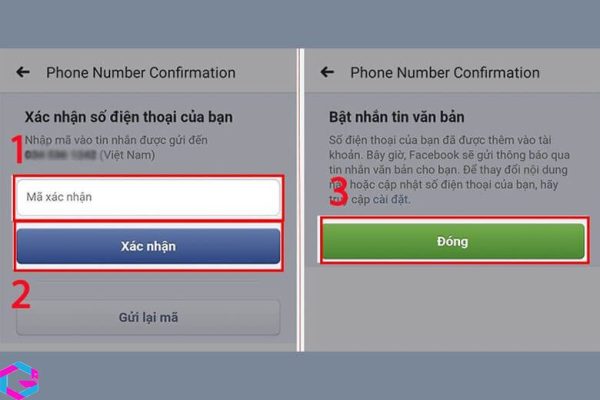
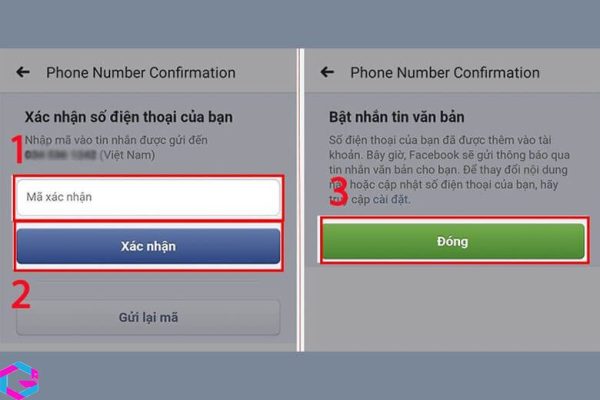
2. Cách thêm, xóa, đổi số điện thoại trên Facebook bằng máy tính
2.1. Thêm số điện thoại Facebook bằng máy tính
Nếu bạn đã liên kết tài khoản Facebook với một số điện thoại trước đó và muốn thay đổi thành số điện thoại mới, bạn có thể thêm số điện thoại mới đó vào tài khoản Facebook trên máy tính bằng cách thực hiện các bước sau:
Bước 1: Truy cập vào website <facebook.com>, tại giao diện chính bạn ấn chọn vào nút mũi tên ở góc phải màn hình > Khi các tùy chọn hiện ra, bạn chọn mục Cài đặt & Quyền riêng tư
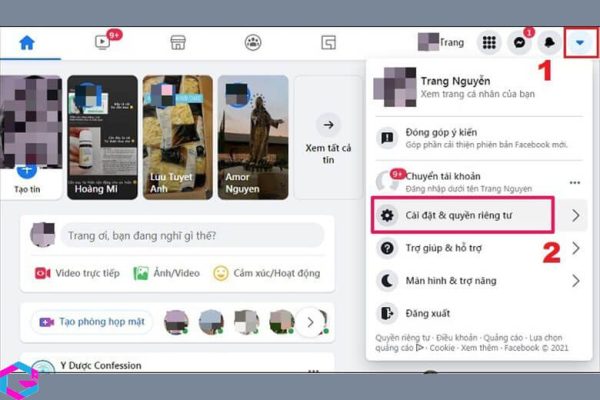
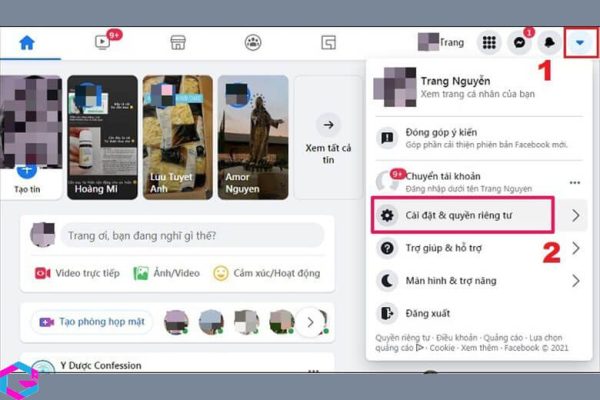
Bước 2: Chọn tiếp mục Cài đặt
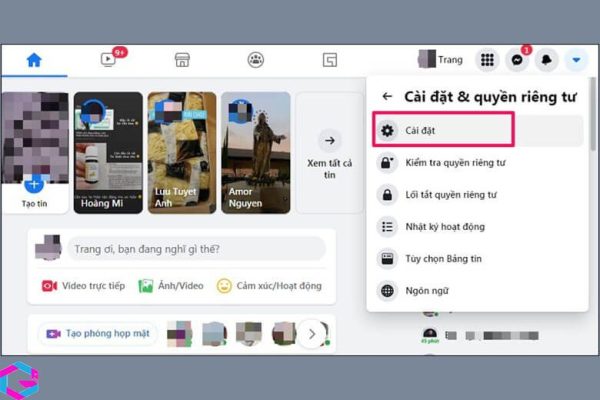
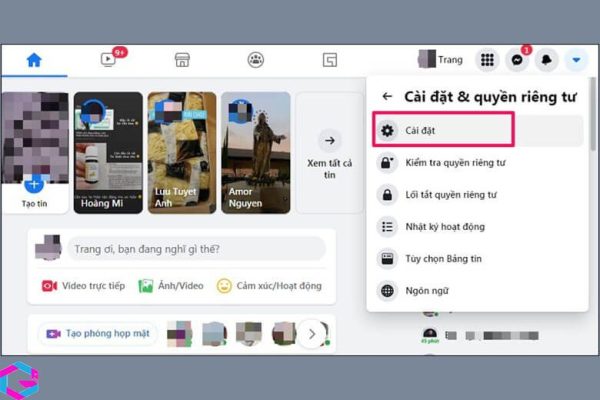
Bước 3: Giao diện Cài đặt hiện lên > Bấm chọn mục Di Động trong danh sách các mục ở cột bên trái


Bước 4: Lựa chọn Thêm số điện thoại di động khác
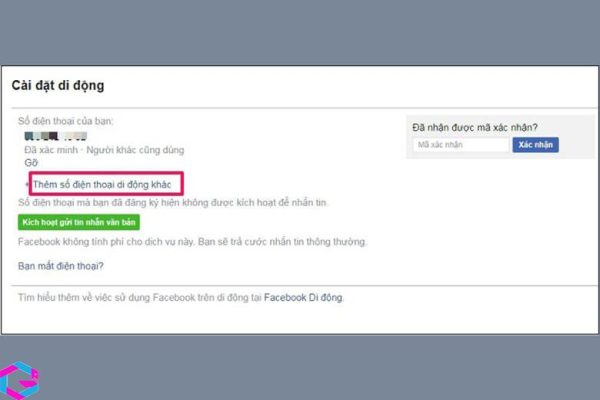
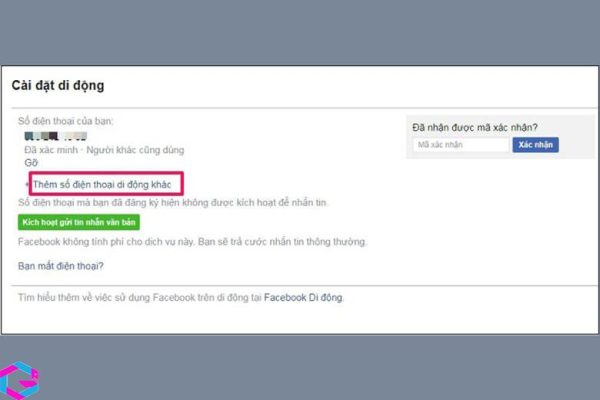
Bước 5: Khung yêu cầu xác nhận số điện thoại hiện lên > bạn hãy nhập chính xác số điện thoại theo mã quốc gia và chọn hình thức xác nhận số điện thoại bằng cách gửi tin nhắn > Sau đó bấm Tiếp tục
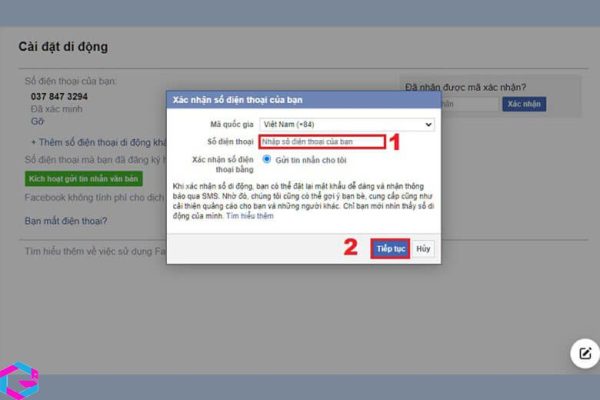
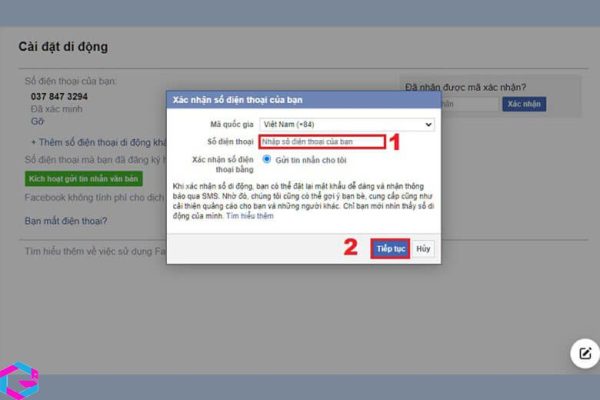
Bước 6: Sau vài giây, Facebook sẽ gửi tin nhắn bao gồm mã xác nhận vào số điện thoại mà bạn vừa nhập > Nhập chính xác mã xác minh để hoàn tất việc thêm số điện thoại cho tài khoản Facebook nhé.
2.2. Đổi số điện thoại Facebook bằng máy tính
Nếu bạn muốn thay đổi số điện thoại trên Facebook bằng cách xóa hoàn toàn số điện thoại cũ và nhập vào số mới, dưới đây là cách thực hiện:
Bước 1: Từ giao diện chính của trang Facebook bạn đi đến mục Cài đặt & Quyền riêng tư > Chọn mục Cài đặt
Bước 2: Tại giao diện Cài đặt, bạn chọn mục Di Động trong danh sách ở cột bên trái
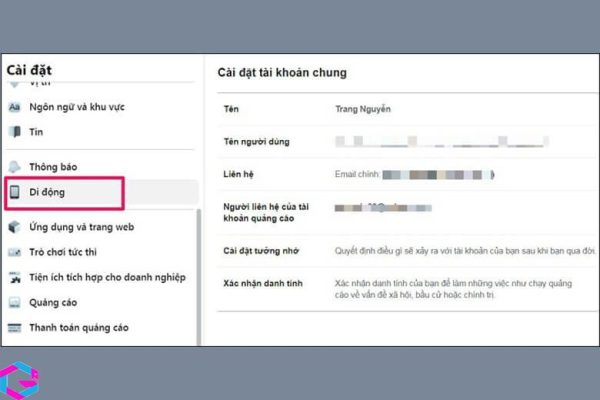
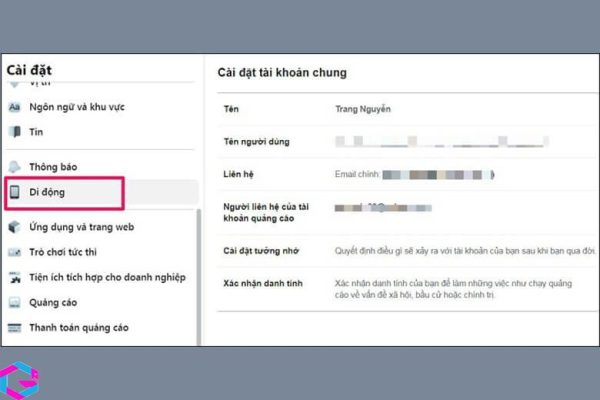
Bước 3: Bên dưới các số điện thoại có tùy chọn Gỡ > Click vào mục Gỡ bên dưới số điện thoại mà bạn muốn xóa đi
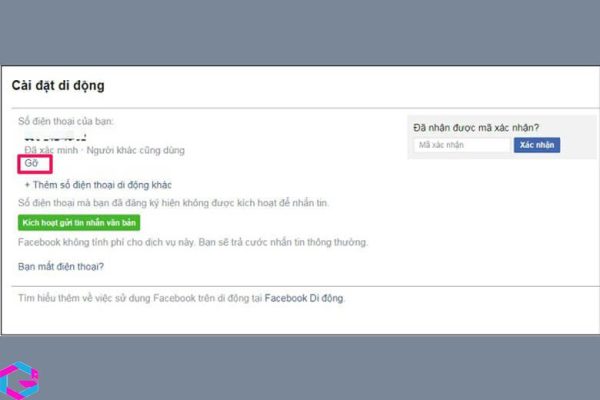
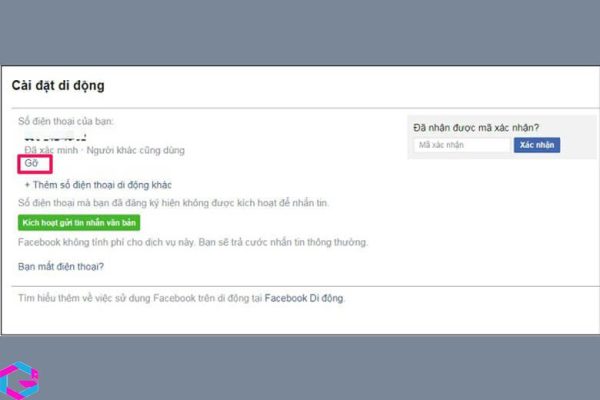
Bước 4: Hệ thống sẽ hỏi lại lần nữa về việc bạn có chắc hẳn muốn gỡ số điện thoại khỏi tài khoản của mình > Tích vào ô chọn Tôi hiểu mình có thể mất quyền truy cập vào tài khoản nếu bạn đã hiểu về những nguy cơ và vẫn muốn gỡ > Bấm nút Gỡ số điện thoại để hoàn tất.
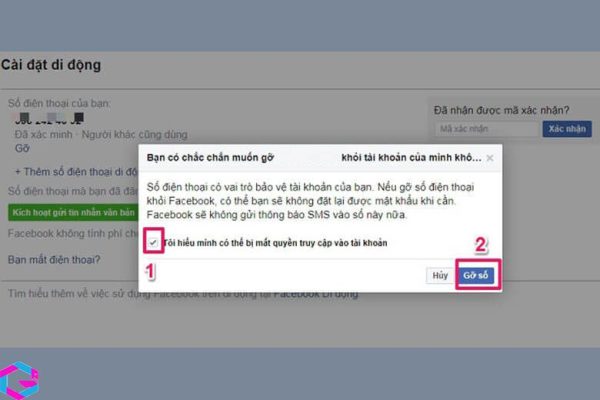
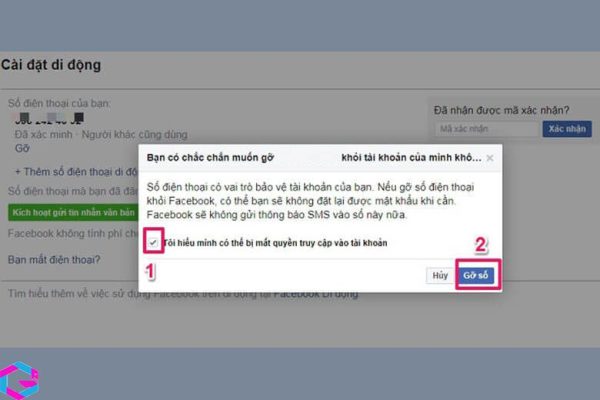
Cuối cùng, bạn có thể thêm số điện thoại mới theo hướng dẫn ở mục 2.1.
3. Câu hỏi thường gặp
Lý do nên thêm nhiều số điện thoại trên Facebook?
Việc thêm nhiều số điện thoại trên Facebook sẽ giúp người dùng bảo vệ quyền lợi của mình và tăng cường bảo mật cho tài khoản. Khi gặp phải những tình huống như tài khoản bị hack, quên mật khẩu hoặc bị vô hiệu hóa, bạn có thể sử dụng bất kỳ số điện thoại nào đã liên kết để khôi phục lại tài khoản của mình. Điều này sẽ giúp bạn tránh được những rủi ro và sự phiền toái trong việc.
Không xóa số điện thoại trên Facebook được?
Lý do: Có thể bạn nhập sai mật khẩu bảo vệ.
Lỗi không thêm được số điện thoại vào Facebook?
Nguyên nhân: Có thể bạn nhập số điện thoại không chính xác nên không nhận được mã xác nhận.
4. Kết luận
Khi đã thực hiện các bước đổi số điện thoại trên Facebook thành công, bạn sẽ cảm thấy an tâm hơn khi sử dụng tài khoản của mình. Bạn có thể yên tâm rằng thông tin liên lạc của mình trên Facebook luôn được cập nhật chính xác và sẽ không gặp phải bất kỳ sự cố nào.
Các bài viết liên quan: PhanMemVietNam.Com -> Thủ Thuật





